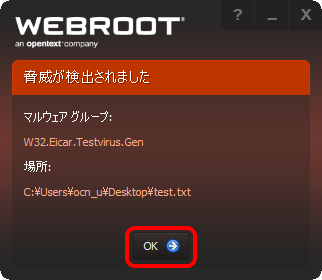サービス名から探す : マイセキュアに関するご利用ガイド
ウイルススキャン方法|Windows|パソコンの設定|マイセキュア
マイセキュアをWindowsでご利用の場合の、ウイルススキャン方法をご案内します。
- Windows
-
設定
ウイルス対策
トラブル対処
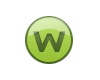
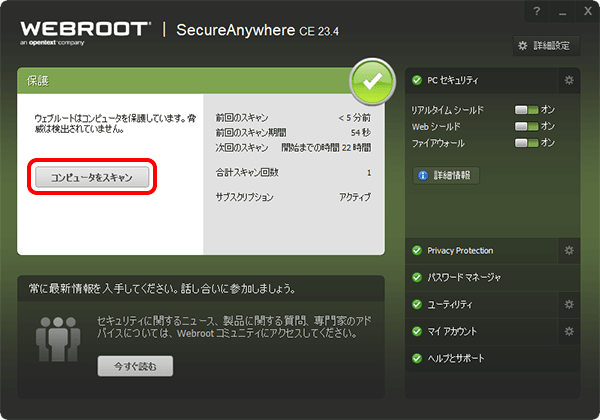

インストール実行の確認画面が表示された場合
[はい](または[実行])をクリックし、メイン画面を表示します。
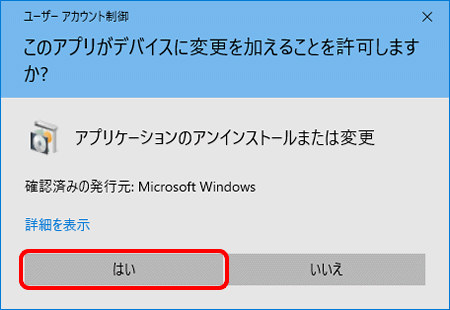
[脅威が検出されました]と表示されている場合
[コンピュータをスキャン]をクリックし、次のSTEPへお進みください。
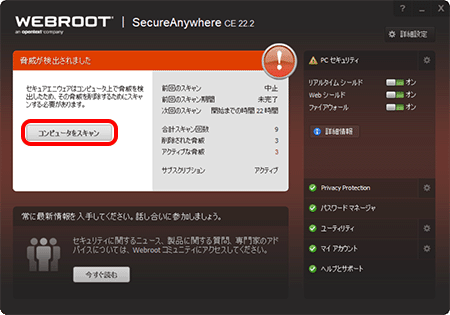
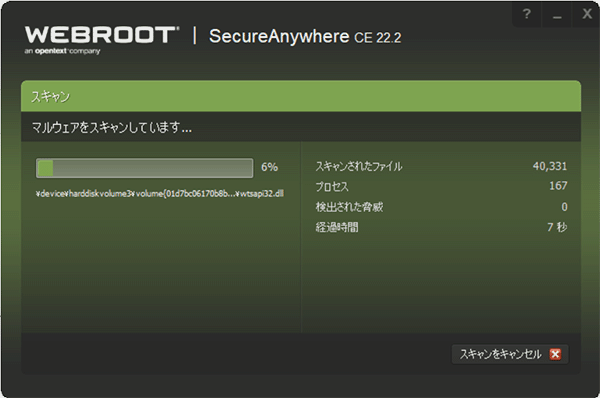
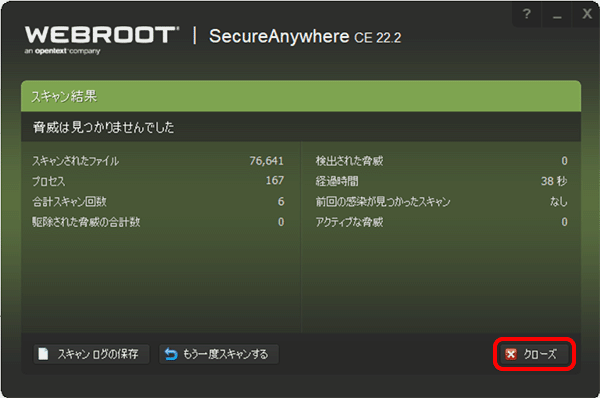

[識別された脅威]が表示された場合
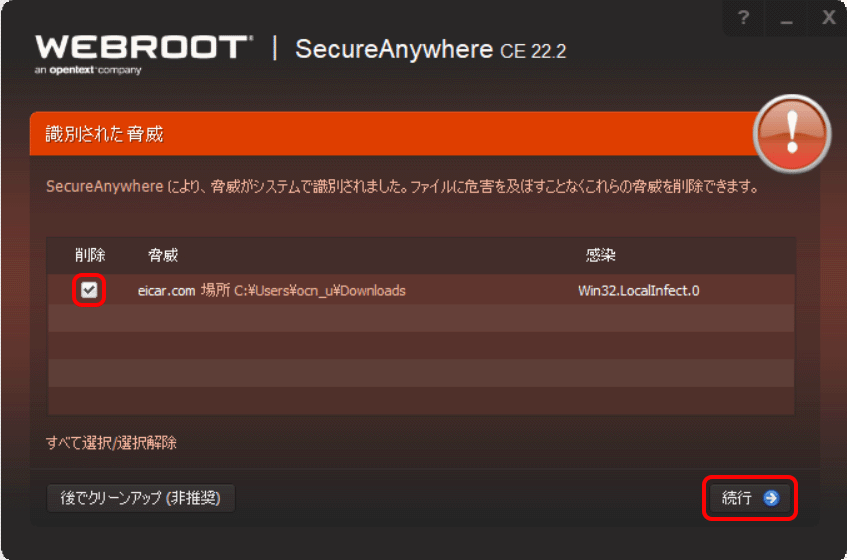
| 削除してもいい・わからない場合 | チェックしたままにする |
|---|---|
| 削除したくないファイル名の場合 | チェックを外す |
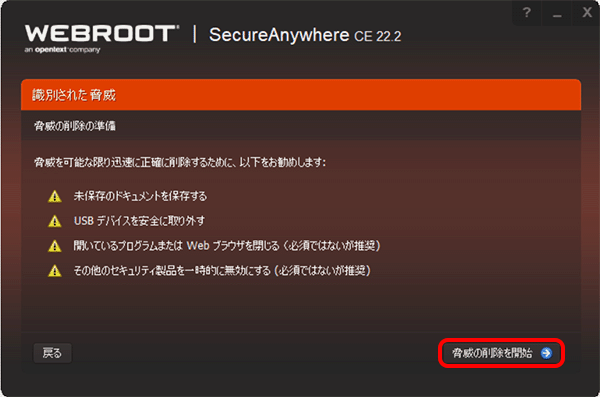
※表示されない場合は次の手順へお進みください。
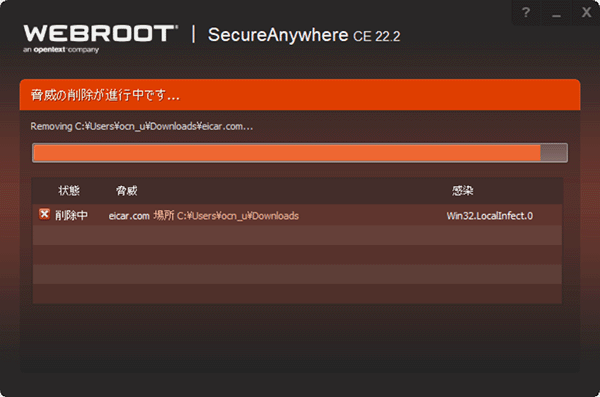
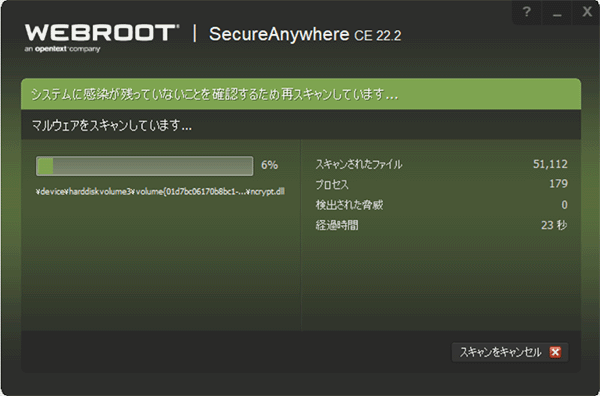
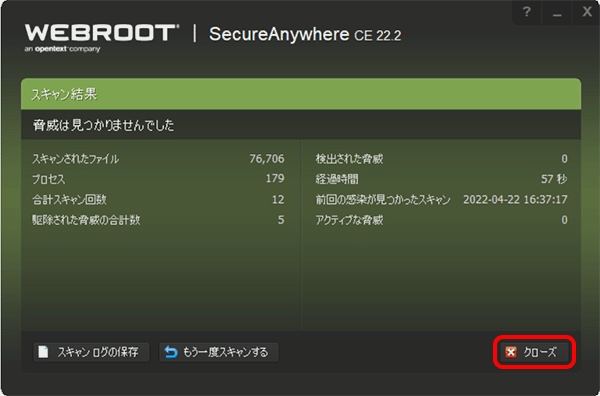
知りたいことが見つからない方は
こちらもご活用ください
 アンケートにご協力をお願いします
アンケートにご協力をお願いします
「疑問・問題は解決しましたか?」
アンケート
お客さまサポートサイトへのご意見・ご要望をお聞かせください。
ご意見・ご要望がありましたら、ご自由にお書きください。
※ご意見・ご要望は、お客さまサポートサイトの改善に利用させていただきます。
※お問い合わせにはお答えできかねますので、個人情報の入力はご遠慮ください。